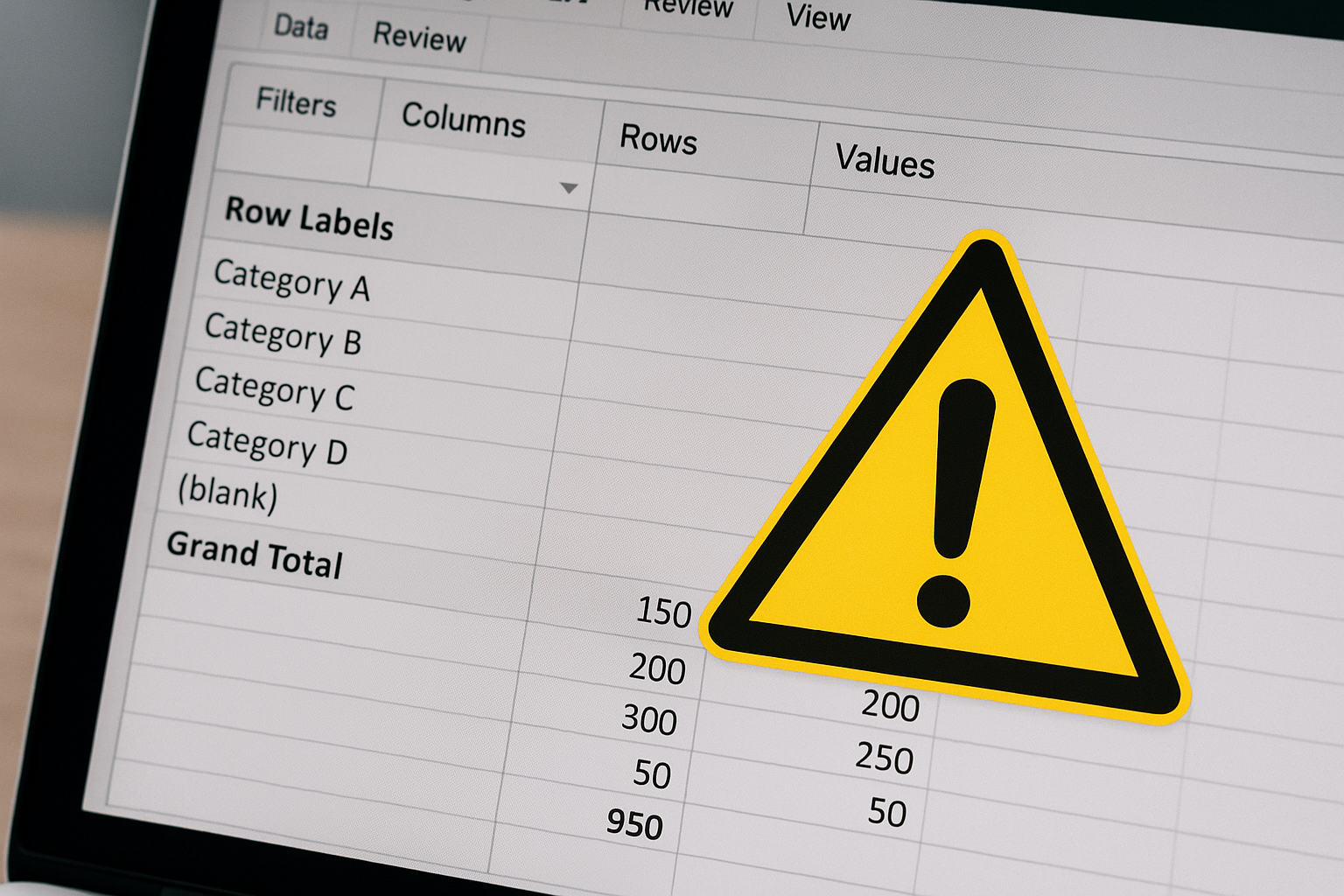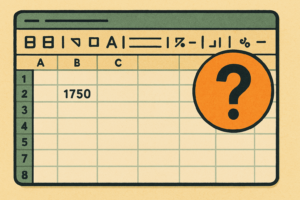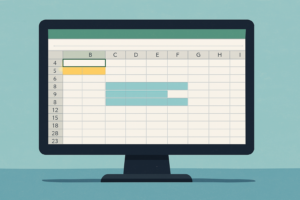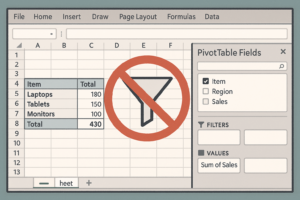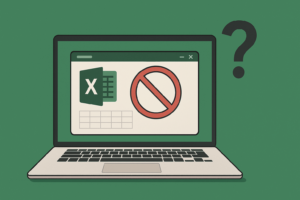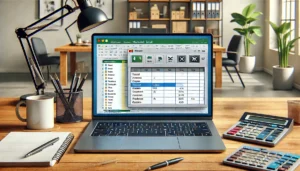物知り博士
物知り博士Excelのピボットテーブルは、データを集計・分析する際に非常に便利なツールです。しかし、列ラベルが正しく表示されないという問題に悩まされるユーザーが多くいます。この現象は、設定やデータ構造、Excelバージョンなどに起因しているケースが多々あります。本記事では、ピボットテーブルの列ラベルが表示されない原因とその解決策を徹底解説します。
ピボットテーブル列ラベルが表示されない主な原因
データ範囲の指定ミス
ピボットテーブルを作成する際に、データ範囲が適切に指定されていないと、列ラベルが表示されないことがあります。特に空白セルや不要な列が含まれていると、問題が発生しやすいです。
解決策
- ピボットテーブルのソースデータ範囲を確認
- 空白セルが含まれていないかチェック
- 不要な列や行を削除
- データのクリーニングを行い、整然とした表形式にする
ポイント
空白セルが多いとExcelが認識しづらくなり、ラベルが正しく表示されないケースが多々あります。データクリーニングは重要な工程です。
フィルタ設定が原因
フィルタ設定が原因で列ラベルが隠れている場合があります。特に、「フィルタをクリア」しないまま設定を変更すると発生しやすい現象です。
解決策
- 「データ」タブ→「フィルタ」を確認
- 「すべて表示」を選択し、フィルタをクリア
- ピボットテーブルの更新を実施
ポイント
フィルタ設定が多重になっていると、特定のラベルが非表示になることが多いです。設定を確認しながら丁寧にクリアしましょう。
Excelバージョンが古い
古いバージョンのExcelでは、ピボットテーブル機能が最新機能に対応しておらず、表示が正しくないことがあります。
解決策
- Excelを最新バージョンにアップデート
- アップデート後に再起動して確認
- 自動更新を有効にして、常に最新状態を保つ
ポイント
特に企業環境では、Excelバージョンが古いまま運用されているケースが多いため、IT管理者にアップデートを依頼することが重要です。
グループ化機能の誤操作
ピボットテーブル内でグループ化操作をした際、ラベルが非表示になることがあります。特に日付や数値のグループ化では意図しない表示崩れが発生することがあります。
解決策
- グループ化を解除して確認
- 「ピボットテーブルツール」→「分析」→「グループ解除」を選択
- 正常に表示されるかチェック
ポイント
グループ解除を行った際に、データの整合性が取れているかも確認してください。意図せずデータが削除されるケースが稀にあります。
列幅が狭すぎる
単純な原因として、列幅が狭いためにラベルが見えなくなっている場合があります。特にExcelのデフォルト設定では自動調整がされないため、意図しない形で表示が欠けることがあります。
解決策
- 列幅を手動で広げる
- 自動調整機能を使用し、適切な幅にする
- 「Alt + H + O + I」で自動調整を適用
ポイント
列幅の問題はシンプルですが、見逃しがちなポイントです。特に複数ユーザーで利用するファイルでは設定が異なるため確認が必須です。
データモデル使用時の不具合
Excelの「データモデル」を使用している場合、列ラベルが非表示になることが稀にあります。特にPowerPivotやPowerQueryを活用している環境では、モデル間での整合性が崩れることがあります。
解決策
- データモデル設定を見直し、再構築を試す
- 通常のピボットテーブルとして再作成して動作確認
- データソースをリフレッシュし、最新データを取り込む
ポイント
データモデル利用時には、モデル間の結合やリレーションシップが正しく設定されているかもチェックしましょう。
列ラベルが表示されないときの応急処置
ピボットテーブルのリフレッシュ
列ラベルが表示されない場合、まず「リフレッシュ」操作を試みましょう。
手順
- ピボットテーブル上で右クリック→「更新」を選択
- データソースが正しく指定されているか確認
- すべてのピボットテーブルを同時に更新する場合は「Alt + F5」を使用
ポイント
定期的な更新操作を習慣化すると、不具合発生率が低下します。特に大規模データを扱う場合には重要です。
テーブル書式をリセット
特定の書式が原因でラベルが見えないことがあります。
解決策
- 「デザイン」タブ→「テーブルスタイル」から「クリア」を選択
- 書式リセット後に再確認
ポイント
テーブルスタイルを変更すると視認性が向上する場合もあります。デザイン性と実用性を両立させることが大切です。
まとめ



ピボットテーブルの列ラベルが表示されない原因には、データ範囲のミス、フィルタ設定の影響、バージョンの古さ、グループ化の誤操作、データモデルの不具合など多岐にわたります。本記事で解説した解決策を順次試し、問題が解決しない場合には専門サポートへの問い合わせも検討しましょう。